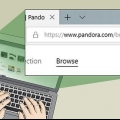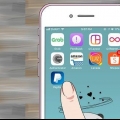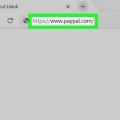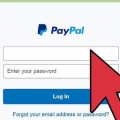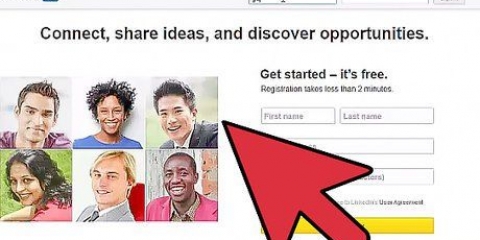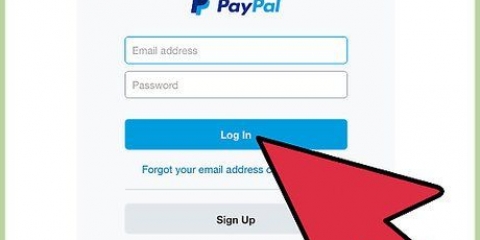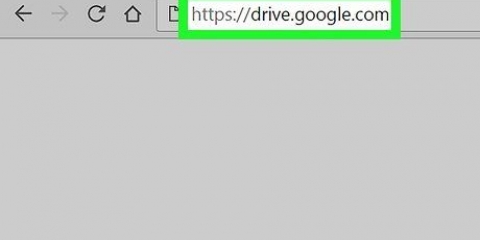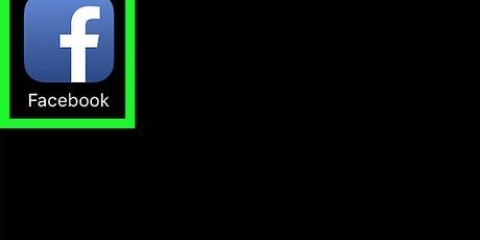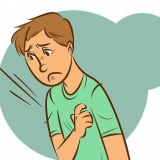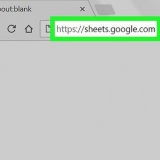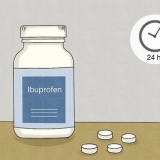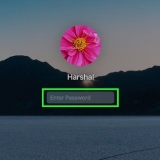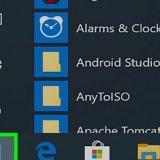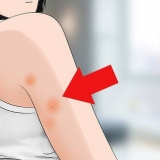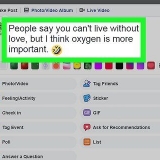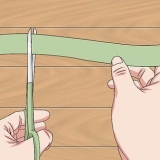Avbryta en betalning via paypal
Den här artikeln kommer att lära dig hur du avbryter en återkommande betalning eller prenumerationsavgift och hur du avbryter en väntande betalning eller en outnyttjad betalning på PayPal.
Steg
Metod 1 av 2: Avbryt återkommande betalningar och prenumerationsavgifter

1. Gå tillhttps://www.paypal.com i en webbläsare. Om du inte är inloggad automatiskt, klicka på "Logga in" i det övre högra hörnet av fönstret och skriv in dina inloggningsuppgifter.

2. Klicka på Inställningar. Detta är inställningsikonen i det övre högra hörnet av skärmen.

3. Klicka på fliken Betalningar. Den är placerad högst upp i mitten av fönstret.

4. Klicka på Hantera förgodkända betalningar. Detta är mitt i fönstret.

5. Klicka på den betalning du vill avbryta.
Du kan behöva klicka på "Nästa sida" i det nedre högra hörnet av fönstret för att hitta betalningen du letar efter om du har flera återkommande betalningar.

6. Klicka på Avbryt. Detta är bredvid "Status" under "Faktureringsinformation".

7. Klicka på Ja för att bekräfta. Detta bekräftar annulleringen av den återkommande betalningen.
Metod 2 av 2: Avbryt väntande eller outtagna betalningar

1. Gå tillhttps://www.paypal.com i en webbläsare. Om du inte är inloggad automatiskt, klicka på "Logga in" i det övre högra hörnet av fönstret och skriv in dina inloggningsuppgifter.

2. Klicka på Aktivitet högst upp i fönstret.

3. Klicka på den betalning du vill avbryta. Det bör finnas under avsnittet "Pågående" på fliken Aktivitet.
Om betalningen du vill avbryta finns i avsnittet "Slutförd" på fliken Aktivitet, har betalningsmottagaren redan tagit emot betalningen och kan inte annulleras eller återbetalas. För att få tillbaka dina pengar måste du begära en återbetalning eller kontakta Resolution Center.

4. Bekräfta att betalningen inte har gjorts. Längst ner i transaktionsdialogrutan ser du ett meddelande med "[Användarnamn] har ännu inte accepterat" bredvid en länk till "Avbryt".

5. Klicka på Avbryt.

6. Klicka på Avbryt betalning.

7. Klicka på Ja för att bekräfta. Din betalning har nu avbrutits.
Varningar
För PayPal-betalningar med kreditkort kan det ta upp till 30 dagar innan beloppet återbetalas till ditt kreditkortskonto. Tänk på detta när du avbryter betalningar med kreditkort och vet att återbetalningen kanske inte görs omedelbart.
"Avbryta en betalning via paypal"
Оцените, пожалуйста статью